
- •25 Января 2011 г.
- •Создание геометрической модели.
- •Содержание
- •Цель работы и требования
- •1. Создание примитивов, поверхностей, объектов
- •Использование вкладки Create
- •Различные методы создания
- •Изменение параметров объекта
- •Типы примитивов
- •Изменение параметров объекта
- •2. Методы модификации объектов Установка свойств объекта
- •Просмотр данных объекта
- •Сокрытие и закрепление объектов
- •Использование вкладки Display
- •Использование слоев
- •Работа с копиями, экземплярами и ссылками
- •Работа с группами
- •Трансформация объектов
- •Инструменты трансформации
- •Использование диалогового окна Transform Type-In
- •Знакомство с инструментами Transform Managers
- •Выбор системы координат
- •Использование средства Link Inheritance
- •Использование опорных точек
- •Выравнивание объектов
- •Выравнивание нормалей
- •Использование параметров привязки
- •Исследование типов модификаторов
- •Использование средства Collapse
- •Запись и восстановление сцены
- •Модификаторы простейшей геометрии
- •Модификаторы свободной деформации
- •3. Редактор материалов и виды материалов
- •Изучение свойств материалов
- •Работа с редактором материалов
- •Создание материалов
- •Модификаторы материалов
- •4. Создание простой модели
- •Библиографический список
МИНОБРНАУКИ РОССИИ
Государственное образовательное учреждение
высшего профессионального образования
«МАТИ» – РОССИЙСКИЙ ГОСУДАРСТВЕННЫЙ ТЕХНОЛОГИЧЕСКИЙ
УНИВЕРСТИТЕТ имени К.Э.ЦИОЛКОВСКОГО
Кафедра “Стартовые комплексы”
Утверждено на
заседании кафедры
25 Января 2011 г.
Методические указания
к выполнению лабораторной работы по дисциплине
“ МАТЕМАТИЧЕСКОЕ МОДЕЛИРОВАНИЕ ”
Направление 160100 “Авиа- и ракетостроение”
Тема:
Создание геометрической модели.
Создание примитивов, поверхностей, объектов; методы модификации объектов; редактор материалов и виды материалов; создание простой модели.
(4 часа)
Авторы:
С. И. Винцаревич
Ю. Р. Татарникова
Москва – 2011
Содержание
Цель работы и требования……………………………………………………3
Создание примитивов, поверхностей, объектов ………………………4
Методы модификации объектов…………………………………………8
Редактор материалов и виды материалов……………………………….27
Создание простой модели………………………………………………..40
Выводы………………………………………………………………………41
Библиографический список…………………………………………………41
Цель работы и требования
Настоящие методические указания предназначены для использования студентами кафедры «Стартовые комплексы», выполняющими лабораторную работу по дисциплине «Математическое моделирование» в рамках направления 160100 “Авиа- и ракетостроение”.
Цель проведения лабораторной работы – углубление и закрепление знаний по дисциплине «Математическое моделирование», а так же привитие навыков самостоятельного решения задач в области трехмерного моделирования.
Время проведения работы: 4 часа.
Задание к лабораторным работам.
В качестве проверки закрепления полученных знаний студентам выдается задание по трехмерному моделированию. По окончании лабораторных работ студент должен стать готовую модель с пояснительной запиской. Задание выдается руководителем и утверждается заведующим кафедрой.
Объём и содержание работы.
Объём работ, выполняемых в ходе моделирования, составляет файл трехмерной модели и 15-20 страниц пояснительной записки.
Пояснительная записка должна содержать необходимые пояснения к процессу моделирования, должна быть достаточно краткой. Не следует проводить выписок из учебников и технической литературы, являющихся общеизвестными.
Записка должна иметь титульный лист установленного образца, оглавление (содержание), список использованной литературы. Представляется подписанной автором в подшитом виде с приложением задания.
1. Создание примитивов, поверхностей, объектов
В 3ds MAX есть все необходимое для создания объектов и сцен, поэтому для начала стоит научиться создавать объекты. Модели и объекты могут быть достаточно сложными, но в 3ds MAX предусмотрено множество простых готовых объектов, называемых примитивами (primitives), которые и станут отправной точкой. Чтобы создать примитив, достаточно щелкнуть мышью в окне проекции и перетащить указатель в нужном направлении.
Использование вкладки Create
Создание всех примитивов в 3ds MAX, в частности сфер, фигур, источников освещения и камер, начинается с вкладки Create (Создать). Это первая вкладка панели Command (Команда), на пиктограмме которой изображена стрелка, указывающая на звезду.
Среди всех вкладок панели Command только Create (рис. 1) включает категории и субкатегории. После щелчка на этой вкладке вы увидите семь кнопок категорий: Geometry (Геометрия), Shapes (Формы), Lights (Источники света), Cameras (Камеры), Helpers (Вспомогательные объекты), Space Warps (Искривления пространства) и Systems (Системы).
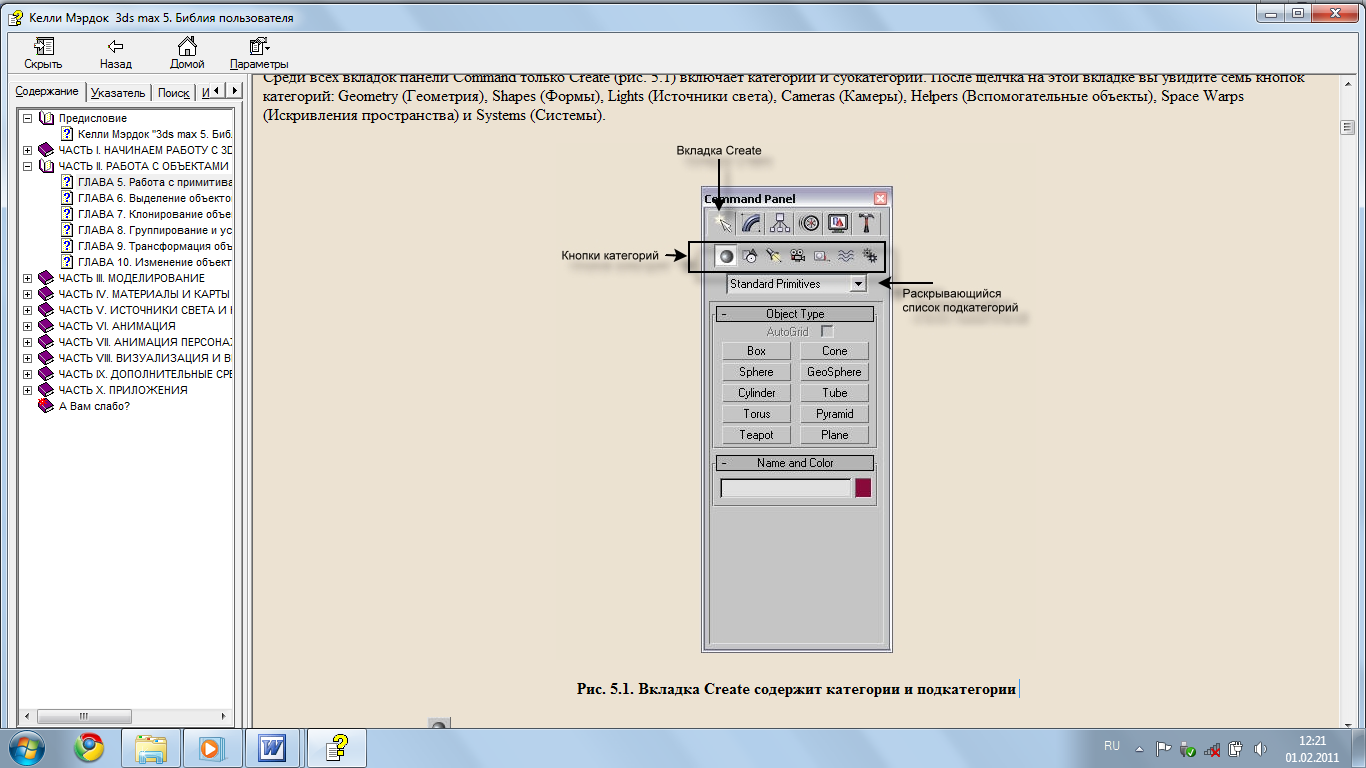
Рис. 1. Вкладка Create содержит категории и подкатегории
Крайняя слева - кнопка Geometry (с изображением сферы), после щелчка на которой непосредственно под кнопками категорий появляется раскрывающийся список подкатегорий. Первой доступна подкатегория Standard Primitives (Стандартные примитивы). При ее выборе во вкладке появляется несколько кнопок, с помощью которых можно строить простейшие объекты.
В нажатом состоянии все кнопки объектов, в том числе и Sphere, выделяются темно-желтым цветом. Это напоминает пользователю, что он работает в режиме создания объекта. В этом режиме можно создать несколько сфер, перетаскивая указатель мыши в любом окне проекции. Чтобы выйти из режима создания объекта, щелкните на кнопке Select Object (Выделить объект) или одной из кнопок трансформации, расположенных на основной панели инструментов.
Применение меню Create
Команды меню Create обеспечивают быстрый доступ к кнопкам вкладки Create. В меню представлена большая часть объектов, создаваемых с помощью вкладки Create: стандартные и усложненные примитивы, формы, источники освещения и частицы. При выборе объекта из меню Create открывается вкладка Create и автоматически выбирается соответствующая кнопка. Останется только щелкнуть кнопкой мыши в одном из окон проекции и перетащить указатель.
Присвоение объектам имен, цвета и переименование объектов
Каждый объект сцены может иметь собственное имя и цвет. В процессе создания каждому объекту присваивается имя по умолчанию и случайный цвет. Имя по умолчанию состоит из названия типа создаваемого объекта и следующего за ним порядкового номера. При создании, например, сферы, программа присвоит ей имя "Sphere01". Это не очень удобно, когда имеешь дело с множеством объектов. В любой момент имя объекта можно изменить, введя новое в текстовом поле разворачивающейся панели Name and Color (Имя и цвет) вкладки Create.
Команда меню Tools>Rename Objects (Сервис>Переименование объектов) открывает диалоговое окно Rename Objects, в котором можно переименовать сразу несколько объектов. В этом окне вводят основное имя объекта (Base Name), префикс (Prefix) имени, его суффикс (Suffix) или базовый номер (Numbered). Новое имя можно изменить для выделенного объекта (переключатель Selected) или же выбрать для переименования любой другой объект сцены, установив переключатель Pick.
Образец цвета объекта расположен справа от его имени. Это именно тот цвет, который появится в окне проекции. Для изменения цвета объекта щелкните на образце, открыв диалоговое окно Object Color (Цвет объекта), с помощью которого можно выбрать другой цвет палитры или подобрать пользовательский цвет.
Если в диалоговом окне Object Color установлен флажок Assign Random Colors (Присвоить случайные цвета), то каждый раз при построении нового объекта цвет из палитры будет выбираться случайным образом. Если же этот параметр не активизирован, цвет всех новых объектов будет один и тот же до тех пор, пока вы самостоятельно его не измените. Создание объектов разного цвета позволяет легко различать их, а значит, упрощает их выделение и преобразование.
